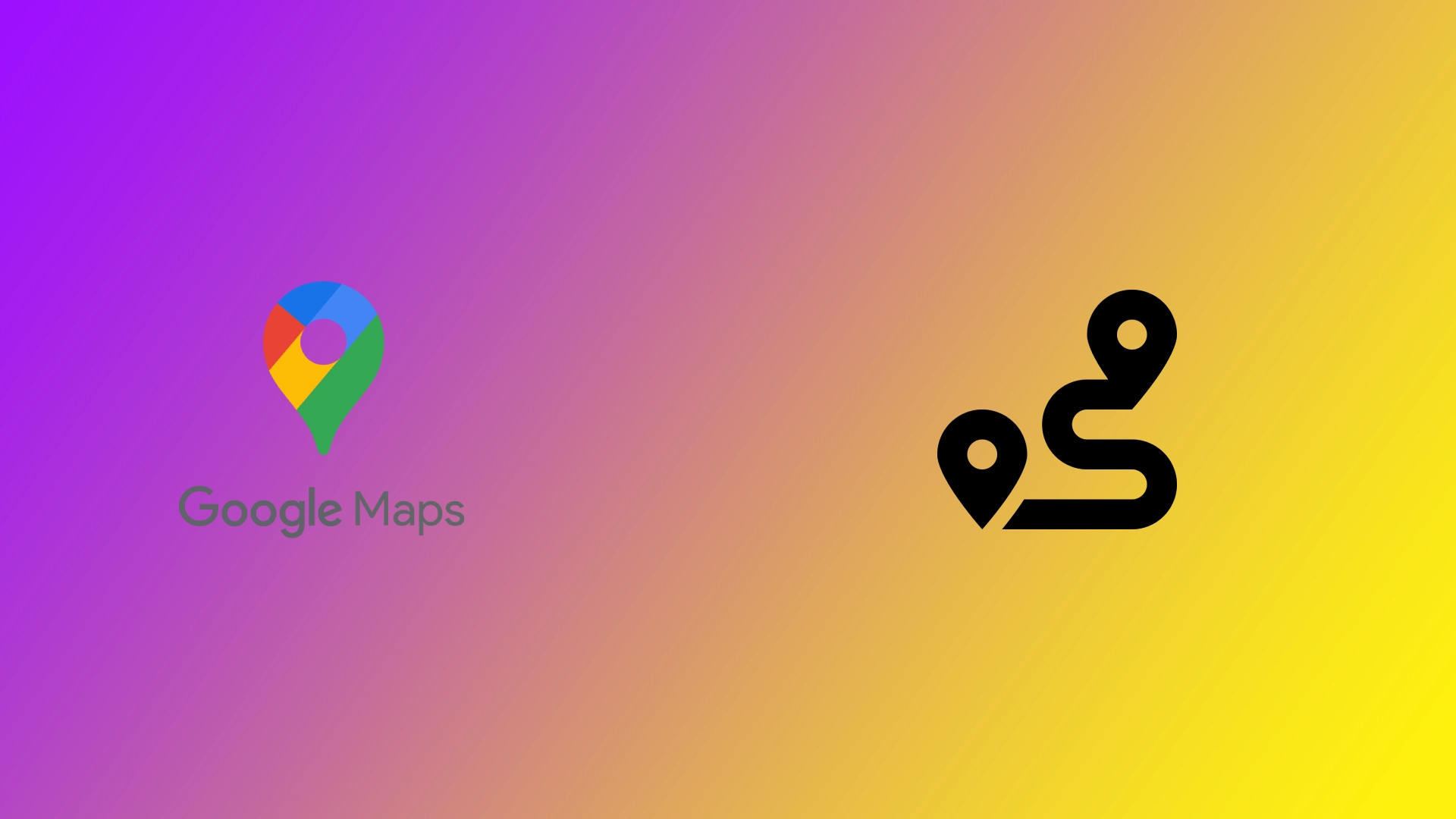Google Maps a révolutionné notre façon de naviguer dans le monde, en nous fournissant des itinéraires précis, des mises à jour du trafic en temps réel et des informations précieuses sur notre environnement. L’une des principales fonctionnalités de Google Maps est la possibilité d’ajouter plusieurs destinations à votre itinéraire, ce qui vous permet de planifier des trajets efficaces et fluides. Peu importe que vous planifiez votre voyage à l’avance sur votre ordinateur ou que vous construisiez un itinéraire sur votre smartphone pendant vos déplacements. Vous pouvez créer un itinéraire à destinations multiples n’importe où.
Comment créer un itinéraire à destinations multiples dans Google Maps Desktop ?
Que fait un voyageur lorsqu’il planifie l’itinéraire de son prochain voyage ? Bien sûr, les préparatifs commencent par la création d’un itinéraire dans Google Maps sur un écran d’ordinateur large et confortable, surtout si vous devez ajouter de nombreux points de destination. La création d’un itinéraire à destinations multiples sur le bureau de Google Maps est un processus simple. Voici un guide étape par étape pour vous aider :
- Lancez votre navigateur web préféré et rendez-vous sur le site web de Google Maps (maps.google.com).
- Sur la page d’accueil de Google Maps, localisez la barre de recherche dans le coin supérieur gauche de l’écran.
- Saisissez votre point final dans la barre de recherche. Vous pouvez taper l’adresse ou le nom du lieu. Cliquez sur le bouton « Itinéraire ».
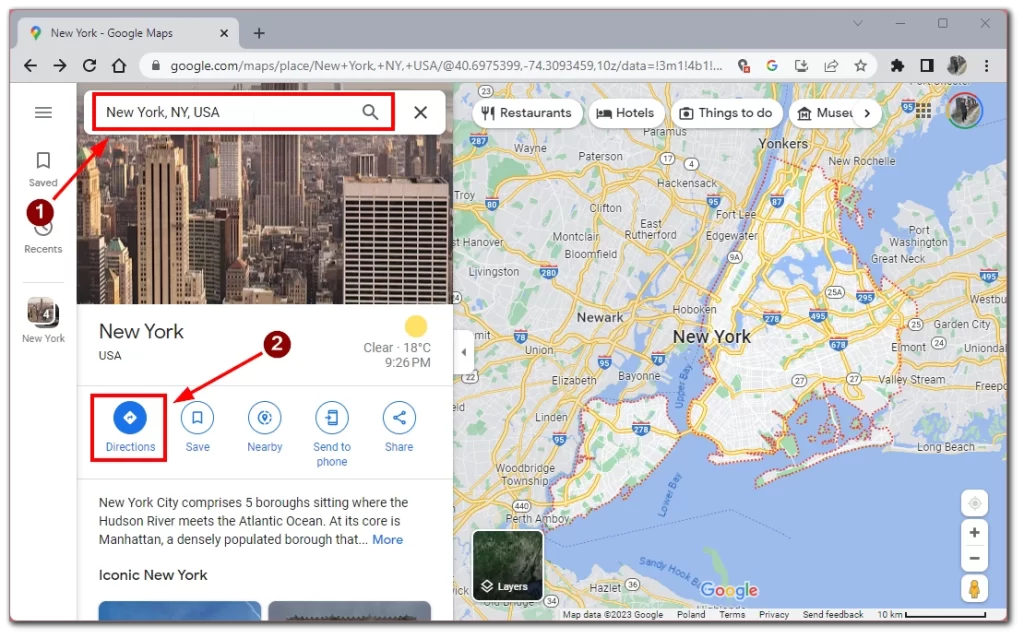
- Indiquez votre point de départ dans le champ de recherche ou pointez-le sur la carte. Google Maps affichera l’itinéraire depuis votre point de départ jusqu’à la destination saisie.
- Pour ajouter des destinations supplémentaires, recherchez l’icône « + » située sous la barre de recherche à gauche de l’écran. Cliquez sur l’icône « + » pour ajouter un nouveau champ de destination.
- Saisissez l’adresse ou le nom de votre prochaine destination dans le champ nouvellement créé. Répétez l’opération pour ajouter autant de destinations que vous le souhaitez, en cliquant à chaque fois sur l’icône « + ».

- Pour modifier une destination, survolez la ligne de destination sur la carte, cliquez dessus et faites-la glisser pour trouver l’itinéraire optimal.
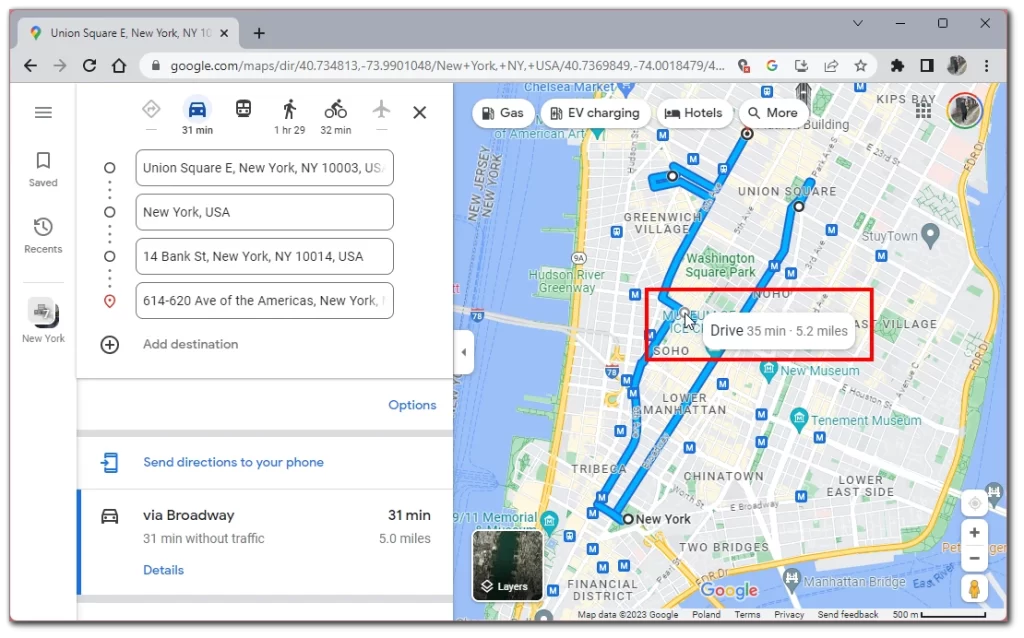
- Cliquez sur l’icône « X » à côté du champ de destination pour supprimer une destination.
- Pour réorganiser les destinations, cliquez sur l’icône de poignée (trois lignes horizontales) située à côté de chaque champ de destination et faites-la glisser pour les réorganiser dans l’ordre souhaité.
- Après avoir ajouté toutes vos destinations, vous pouvez optimiser l’itinéraire en fonction de vos préférences. Cliquez sur le lien « Options » situé sous les champs de destination. Vous pouvez choisir d’éviter les péages, les autoroutes ou les ferries. Google Maps optimisera automatiquement l’itinéraire en fonction de vos choix, par exemple l’itinéraire le plus court ou le plus rapide.
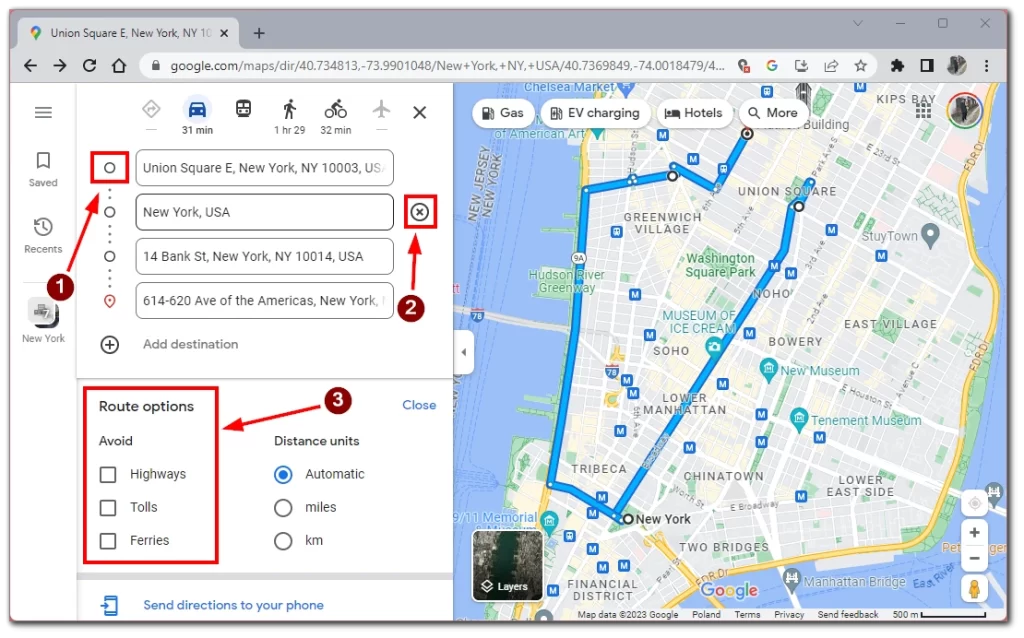
En suivant ces étapes, vous pouvez facilement créer des itinéraires à destinations multiples à l’aide de Google Maps sur votre ordinateur. Cette fonctionnalité vous permet de planifier des itinéraires efficaces et bien organisés, que vous partiez en voyage, que vous fassiez plusieurs arrêts pour des livraisons ou que vous exploriez différents endroits.
Comment créer un itinéraire à destinations multiples dans l’application mobile Google Maps ?
Passons maintenant à des tâches plus quotidiennes. Je suis sûr que tous ceux qui lisent cet article ont déjà utilisé Google Maps au moins une fois. C’est l’une des meilleures applications pour créer rapidement un itinéraire avec de nombreuses directions à partir de votre smartphone. Pour ce faire, vous avez besoin de ce qui suit :
- Lorsque vous ouvrez l’application Google Maps, l’interface cartographique s’affiche. Appuyez sur la barre de recherche en haut de l’écran et saisissez l’adresse ou le nom de votre point d’arrivée. Au fur et à mesure de votre saisie, Google Maps vous propose des suggestions. Sélectionnez la suggestion appropriée pour votre point de départ et appuyez sur le bouton « Itinéraire ».
- Après avoir saisi votre point final, indiquez le point de départ ou choisissez votre emplacement comme point de départ.
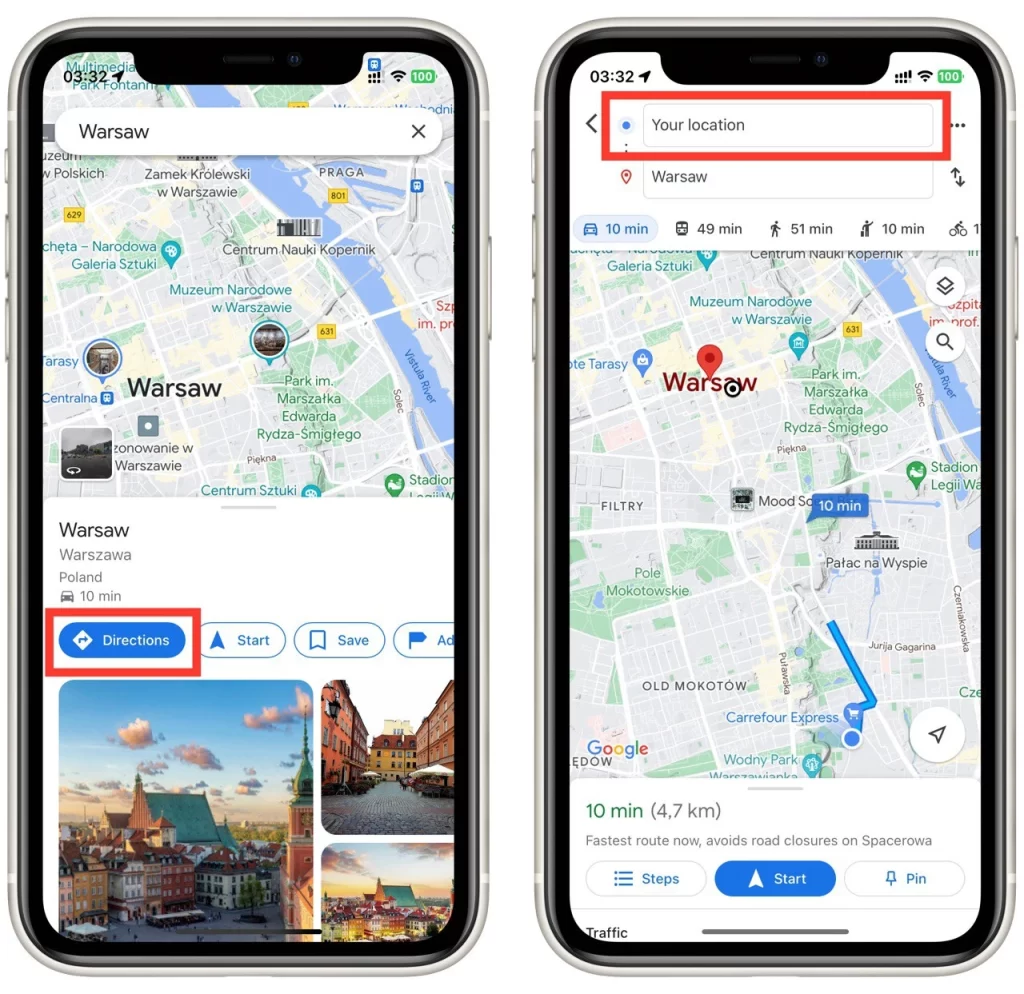
- Appuyez sur le bouton à trois points situé à côté de la barre de recherche et choisissez le bouton « Ajouter un arrêt » dans la liste déroulante.
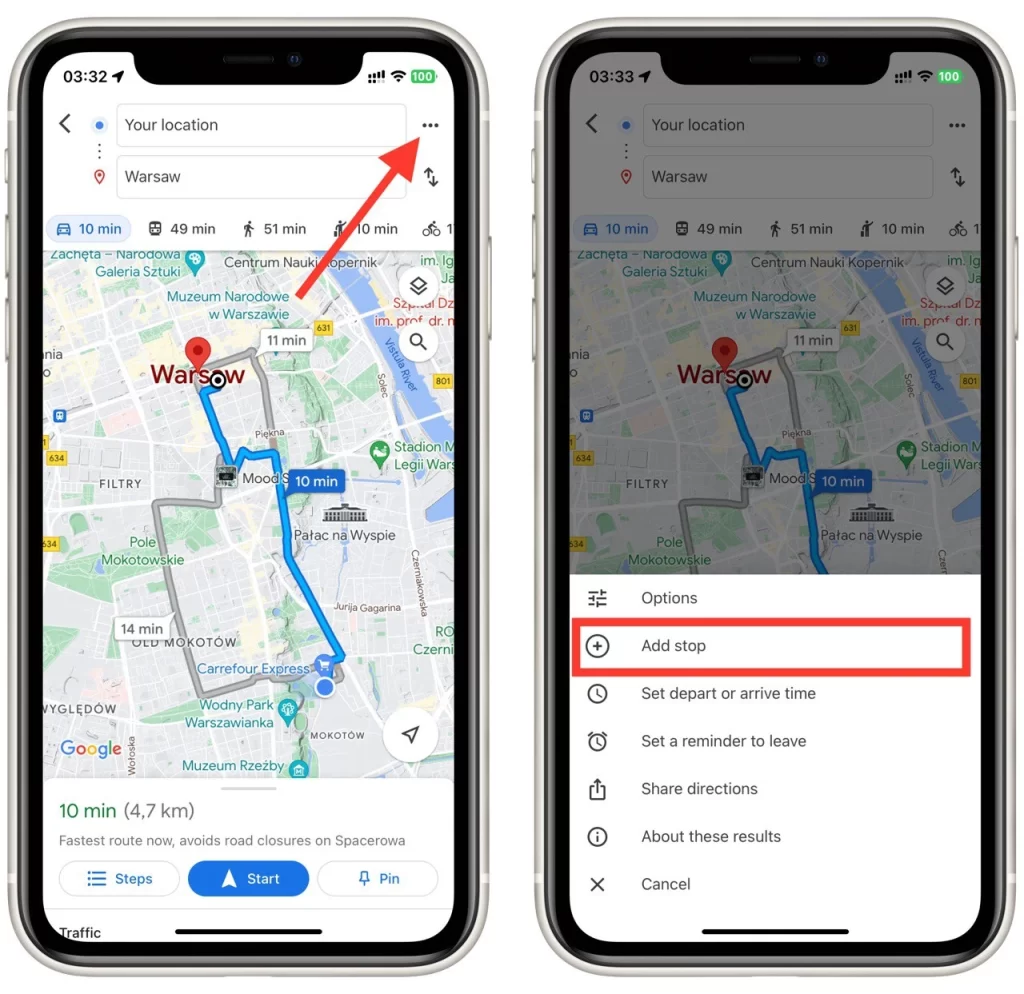
- Saisissez l’adresse, le nom ou l’emplacement général de votre prochaine destination dans la nouvelle barre de recherche. Comme auparavant, Google Maps propose des suggestions autocomplètes. Choisissez la suggestion correspondant à votre destination ou terminez la saisie de l’adresse.
- Pour ajouter d’autres destinations, touchez à nouveau le champ « Ajouter un arrêt », qui se trouve désormais sous la destination que vous venez d’ajouter.
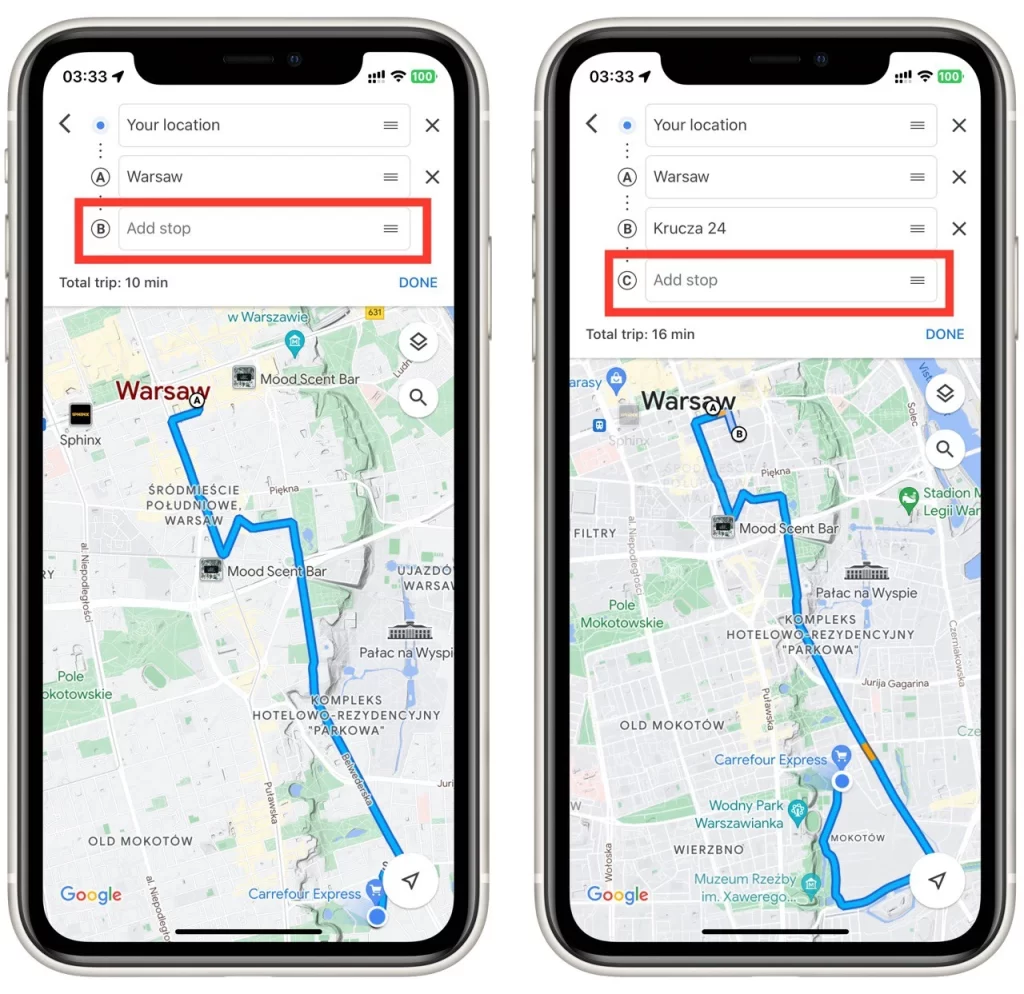
- Pour modifier une destination, appuyez sur le champ de destination que vous souhaitez modifier. Le clavier s’affiche et vous permet de modifier les détails de l’adresse ou du lieu.
- Touchez l’icône « X » à côté de la destination pour supprimer une destination.
- Pour réorganiser les destinations, appuyez sur l’icône de la poignée (trois lignes horizontales) à côté de chaque destination et maintenez-la enfoncée, puis faites-la glisser et déposez-la dans l’ordre souhaité.
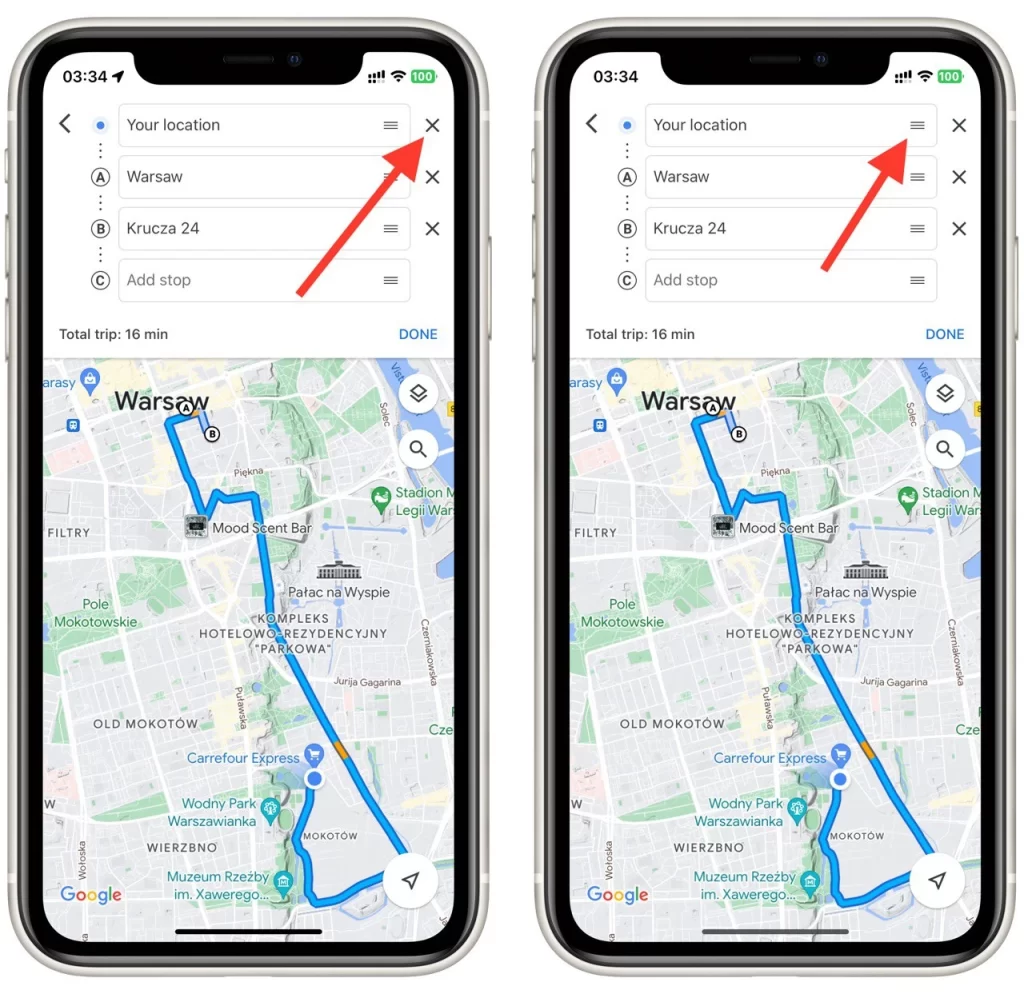
Une fois que vous avez ajouté toutes vos destinations et que vous les avez classées dans l’ordre souhaité, appuyez sur le bouton « Démarrer » dans le coin inférieur droit de l’écran. Google Maps calculera l’itinéraire optimisé en fonction de vos destinations et vous fournira des indications détaillées.
Vous pouvez désormais suivre l’itinéraire affiché sur la carte, et Google Maps vous guidera vers chaque destination, en vous fournissant des estimations de temps de trajet et des mises à jour du trafic en temps réel. Profitez de votre voyage en bénéficiant d’un itinéraire multi-destinations dans l’application mobile Google Maps.
Ce qu’il faut garder à l’esprit lors de la création d’un itinéraire à destinations multiples dans Google Maps
Lors de la création d’un itinéraire à destinations multiples dans Google Maps, plusieurs facteurs importants doivent être pris en compte pour garantir une navigation fluide et efficace. Voici quelques détails à prendre en compte :
- Exactitude des adresses : Veillez à l’exactitude des adresses ou des lieux que vous saisissez pour chaque destination. Vérifiez l’orthographe, l’exhaustivité et l’exactitude des adresses afin d’éviter toute confusion ou erreur de navigation.
- Ordre des destinations : Réfléchissez à l’ordre optimal de vos destinations. Organisez-les dans un ordre logique qui minimise les retours en arrière et maximise l’efficacité. Établissez un ordre de priorité en fonction de la distance, de la durée et de toute exigence spécifique à votre voyage.
- Options d’optimisation des itinéraires : Google Maps propose des options pour vous aider à choisir les itinéraires les plus courts, les plus rapides ou ceux qui évitent les péages ou les autoroutes. Évaluez ces options en fonction de vos préférences et de vos besoins. Sélectionnez celle qui correspond à vos priorités, comme la réduction de la durée du trajet ou de la consommation de carburant.
- Conditions de circulation : Tenez compte des conditions de circulation en temps réel lorsque vous créez votre itinéraire multidestination. Google Maps peut fournir des informations sur le trafic en temps réel et suggérer des itinéraires alternatifs pour éviter les zones encombrées ou les fermetures de routes. Tenez-vous informé des incidents de circulation ou des retards qui affectent votre trajet et adaptez votre itinéraire en conséquence.
- Arrêts et pauses : Prévoyez les arrêts nécessaires, les aires de repos ou les pauses au cours de votre voyage. Pensez à prévoir des arrêts pour faire le plein, des pauses dans les toilettes, des repas ou des visites touristiques. En ajoutant ces arrêts à votre itinéraire, vous vous assurez d’avoir prévu des pauses et vous pouvez rendre votre voyage plus agréable et plus confortable.
- Flexibilité en cas de changement : Soyez prêt à faire face à des changements inattendus au cours de votre voyage. N’oubliez pas que des circonstances telles que des fermetures de routes, des embouteillages ou des déviations peuvent vous obliger à modifier votre itinéraire en cours de route. Restez connecté à Google Maps et utilisez ses mises à jour de navigation en temps réel pour adapter votre itinéraire.
- Sauvegarde et partage d’itinéraires : Après avoir créé plusieurs itinéraires de destination, pensez à les enregistrer ou à les partager afin de pouvoir les consulter ultérieurement ou de collaborer avec d’autres personnes. Google Maps vous permet d’enregistrer des itinéraires sur votre compte, ce qui les rend facilement accessibles pour des voyages ultérieurs. Vous pouvez également partager l’itinéraire avec d’autres personnes pour leur permettre de suivre le même itinéraire.
En tenant compte de ces détails lors de la création d’un itinéraire à destinations multiples dans Google Maps, vous pouvez optimiser votre trajet, gagner du temps et de l’énergie, et profiter d’une expérience de navigation transparente.